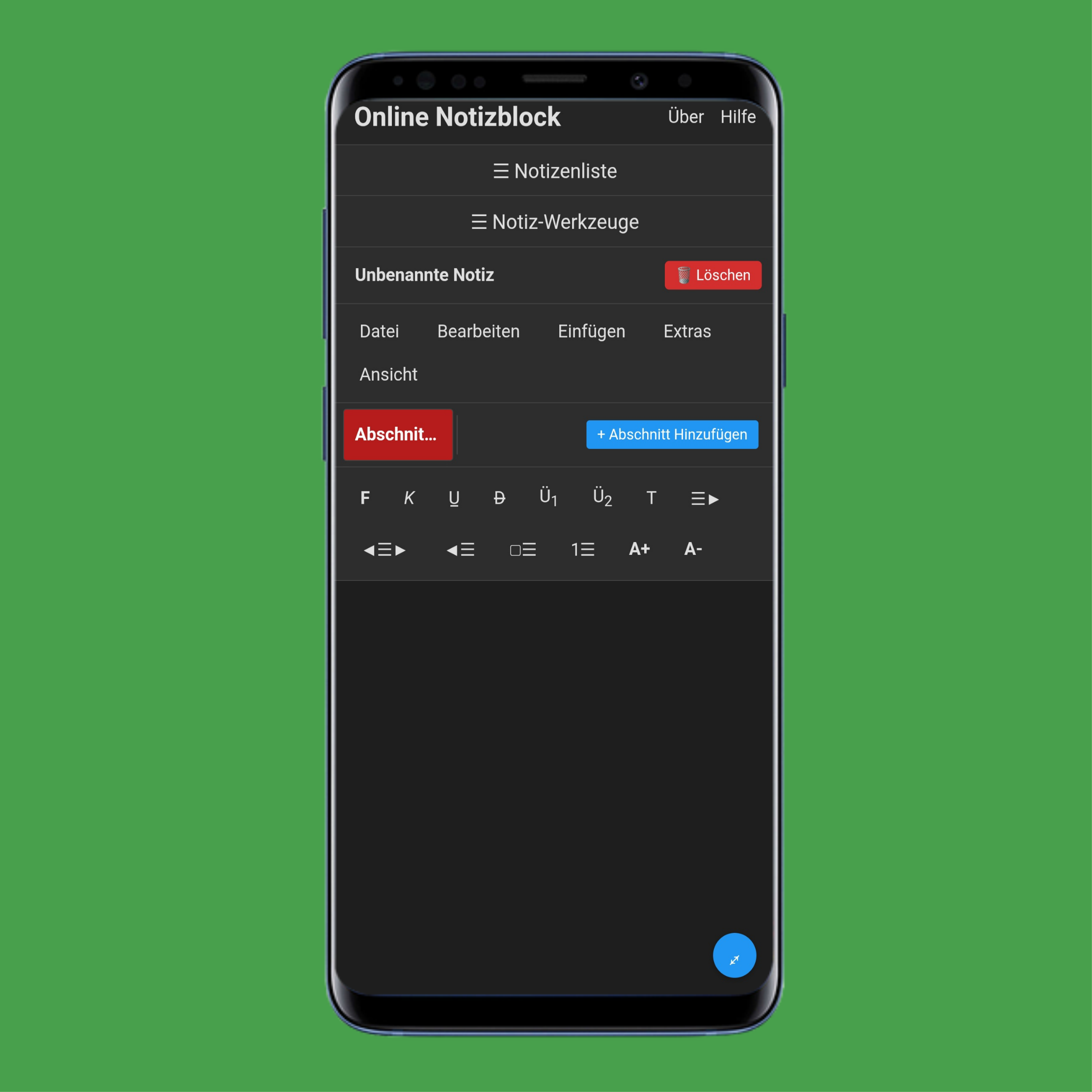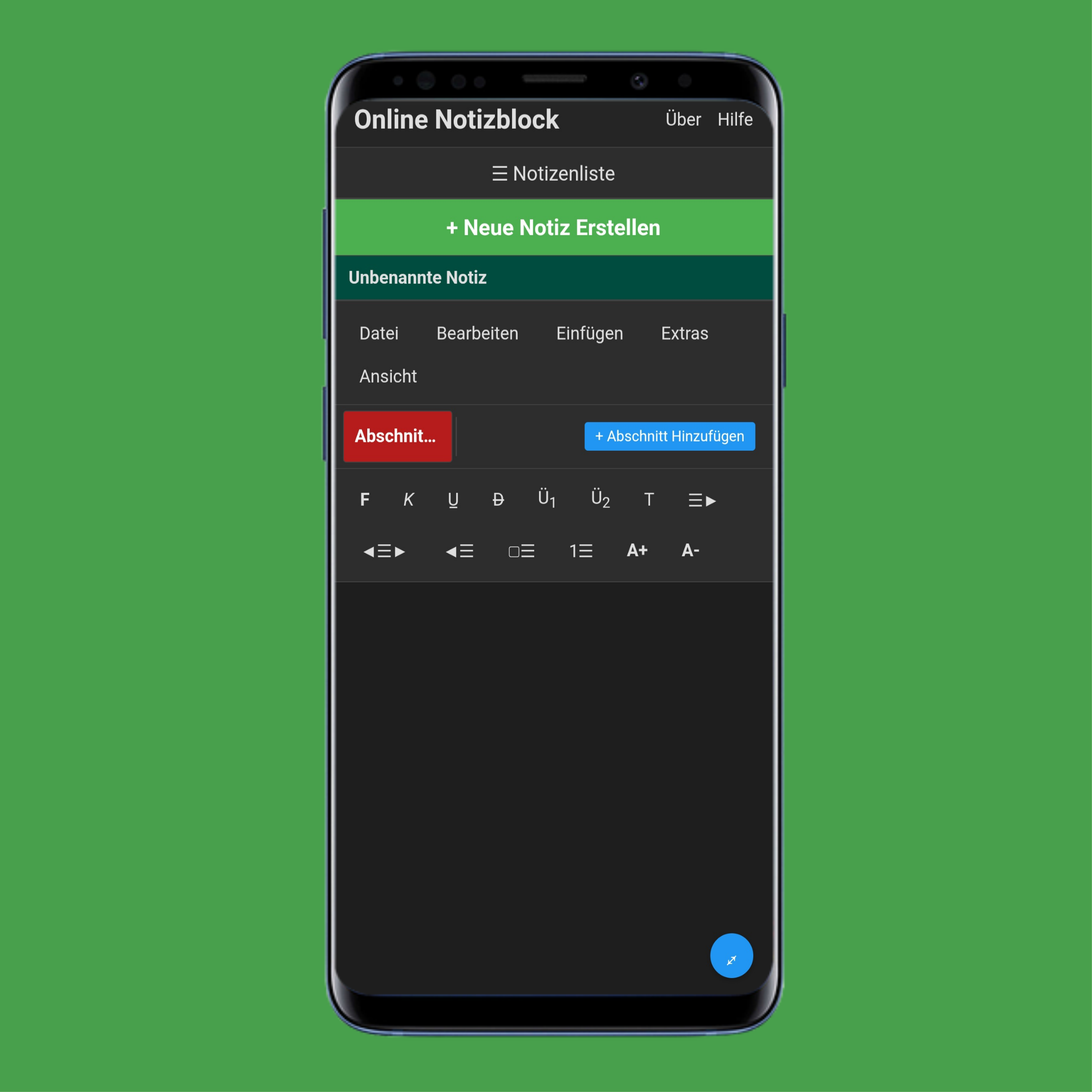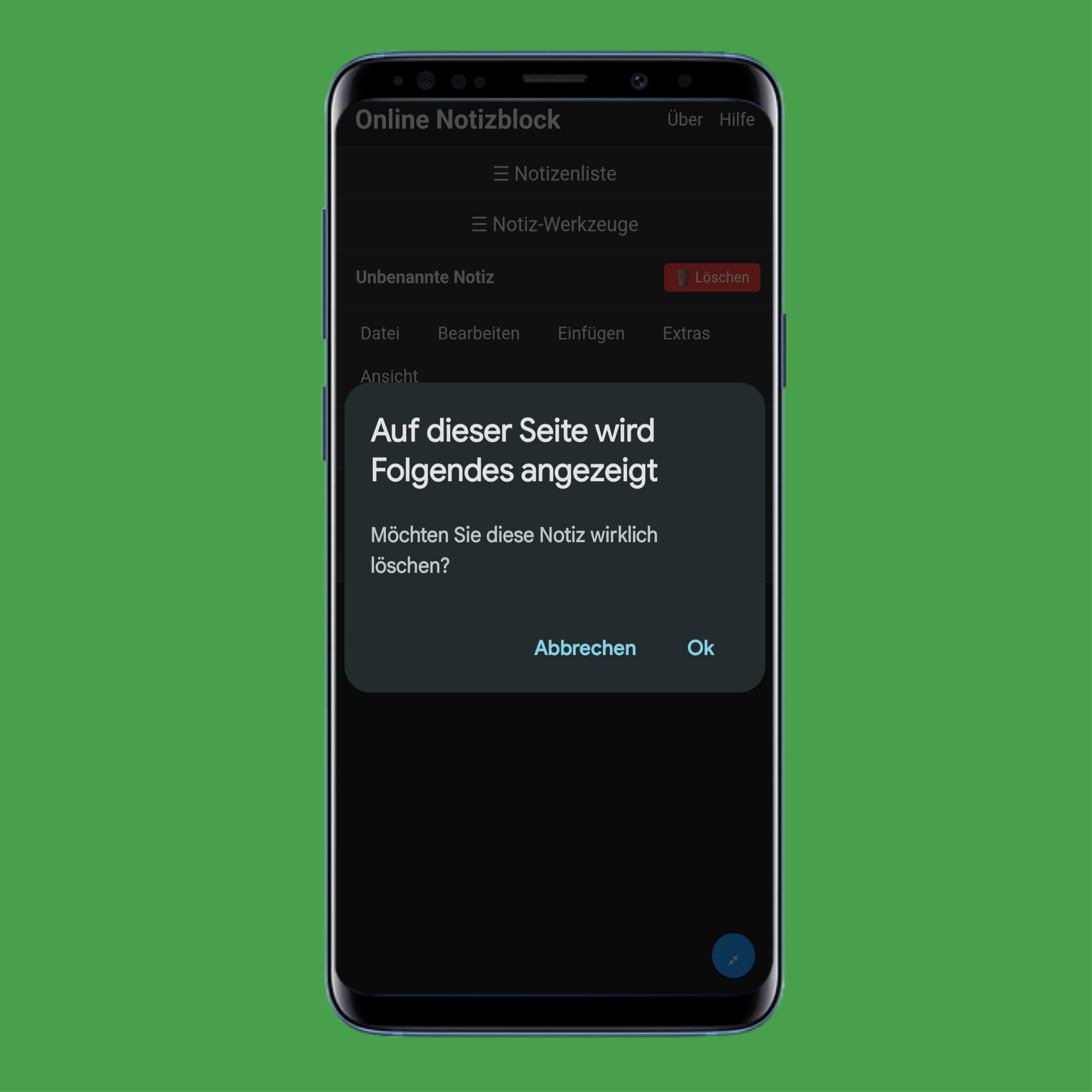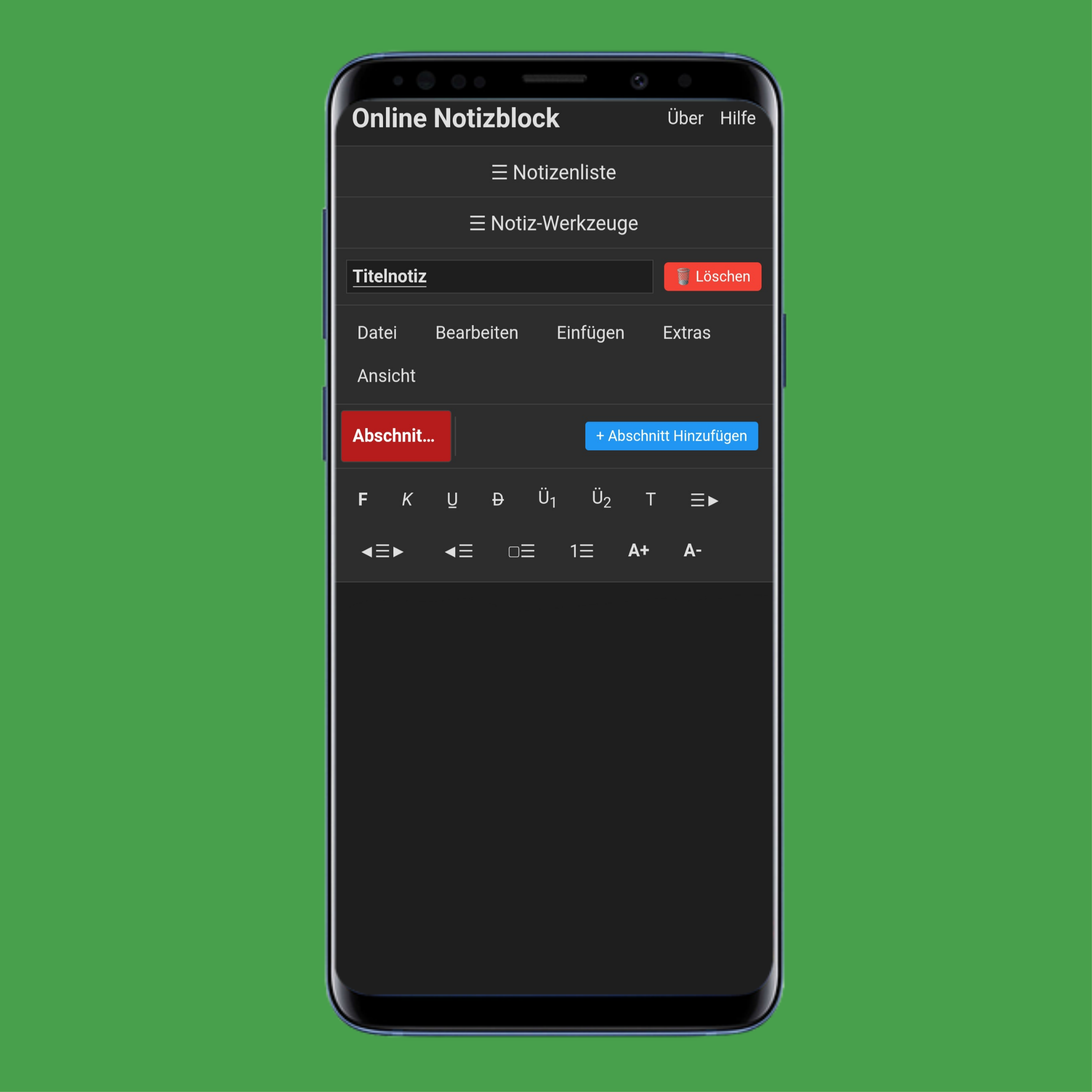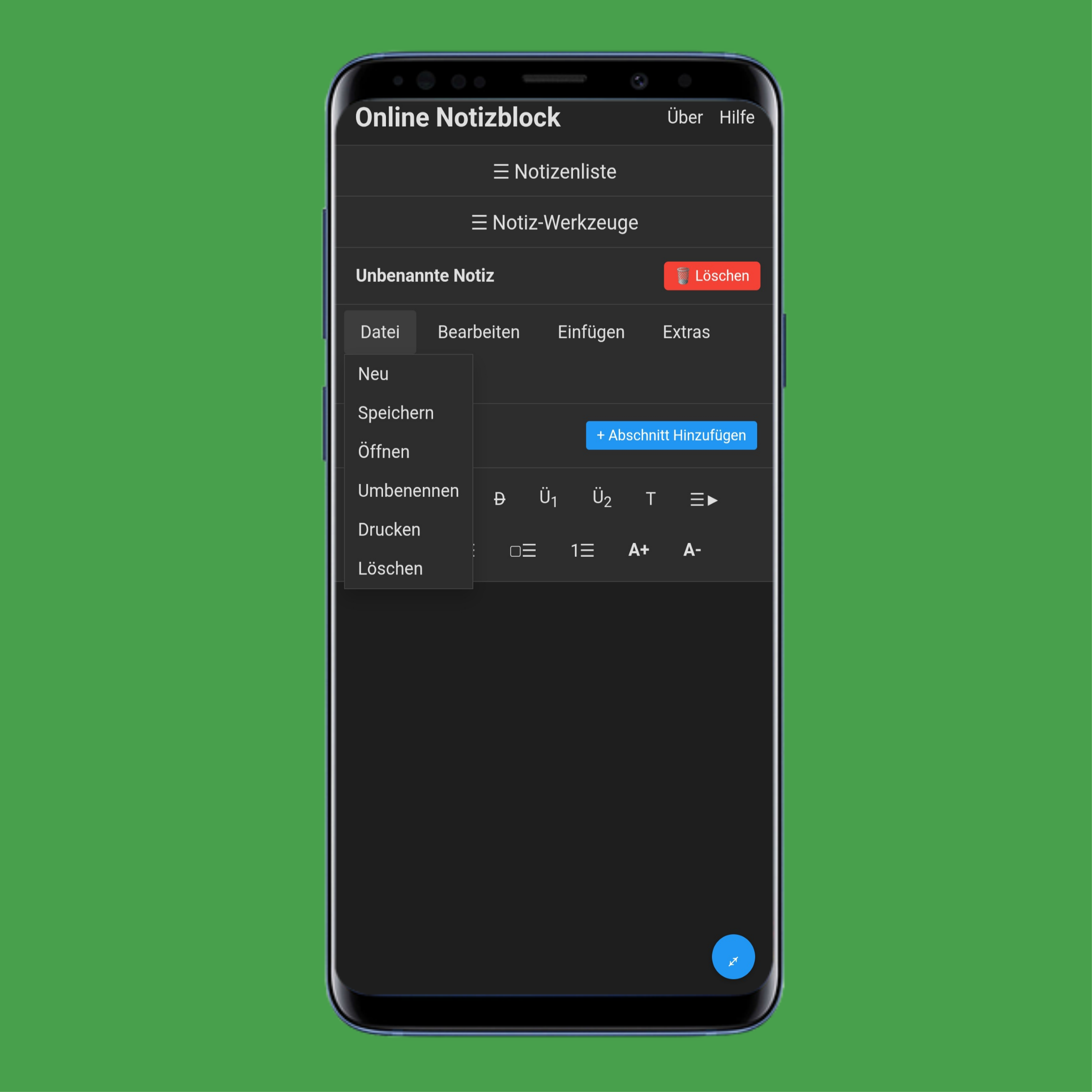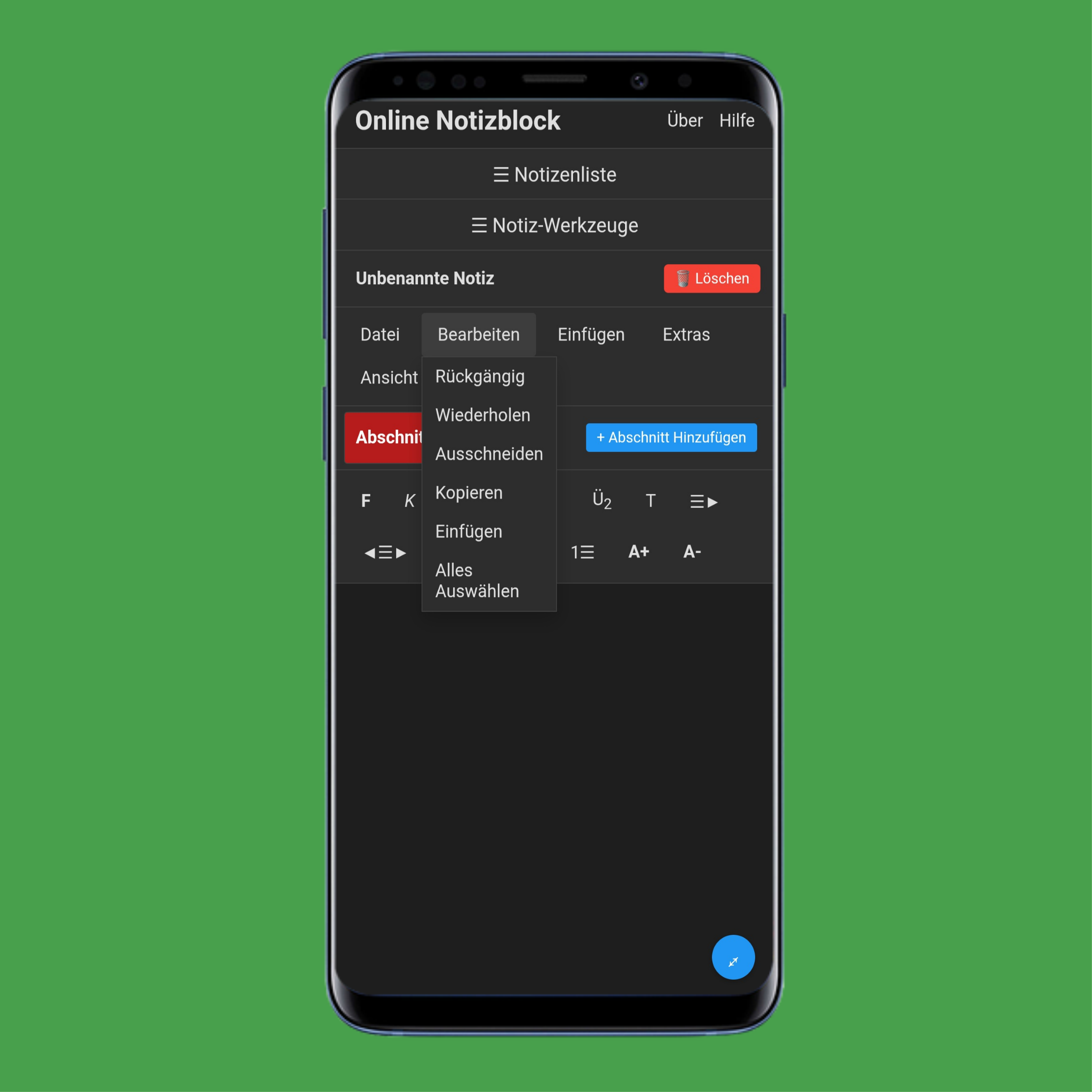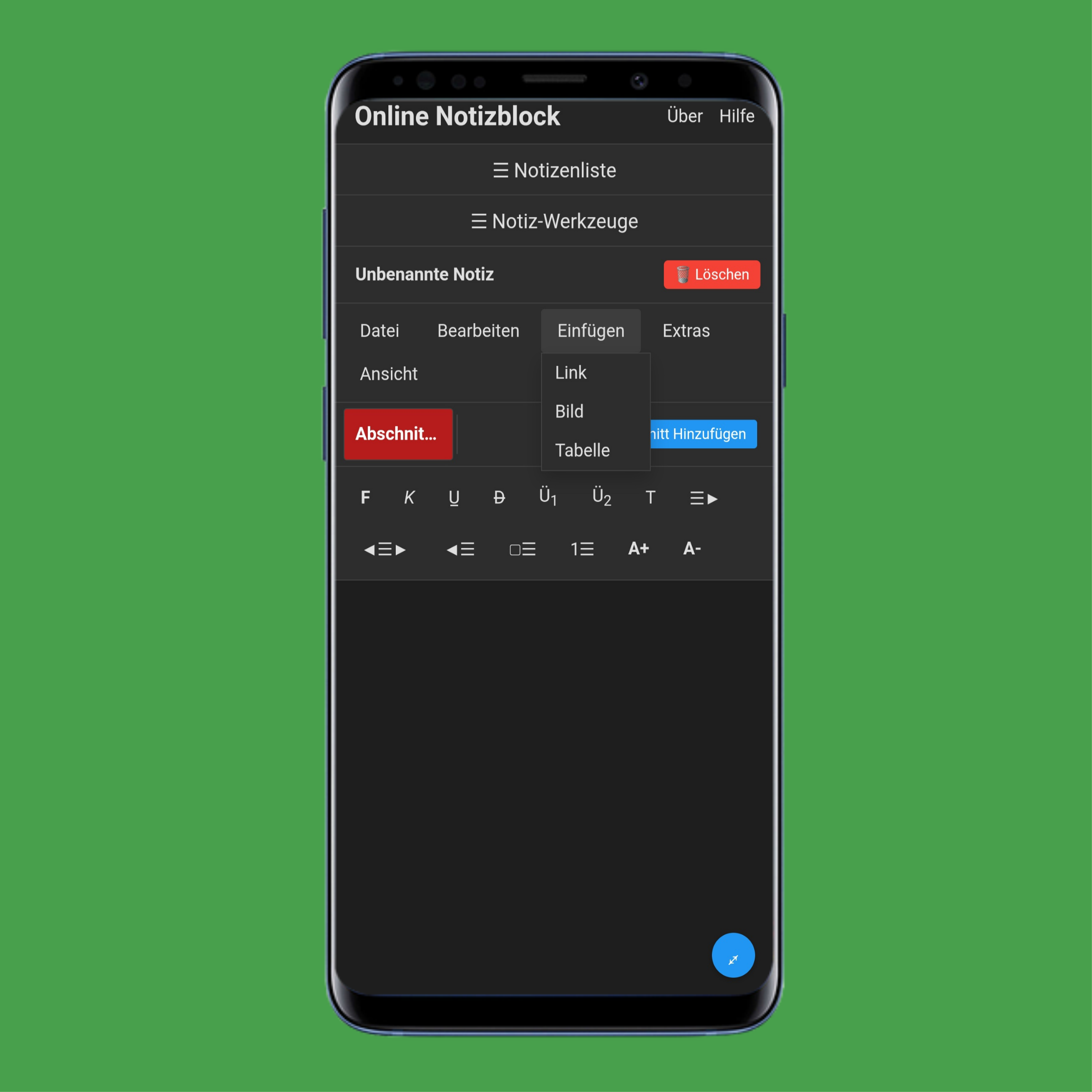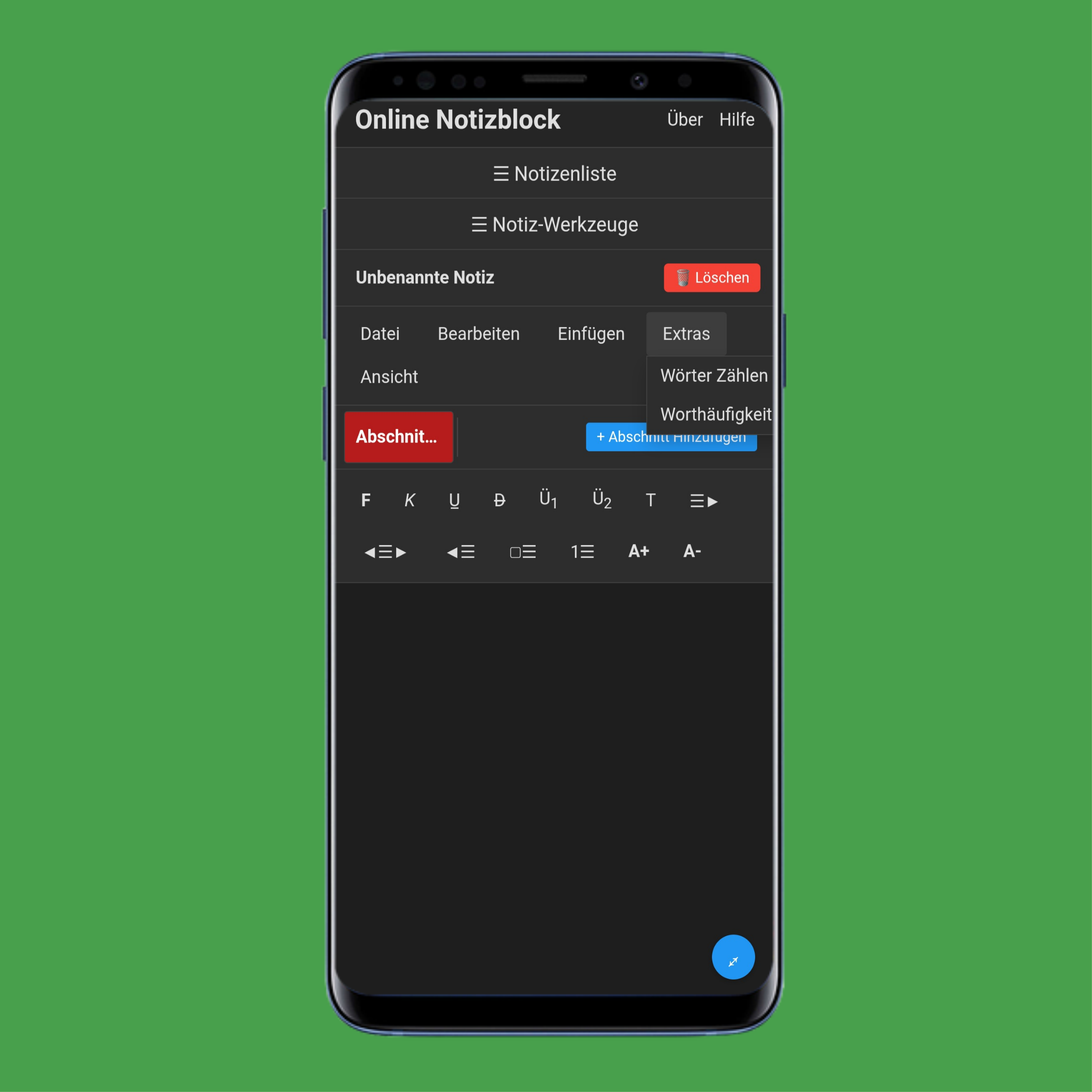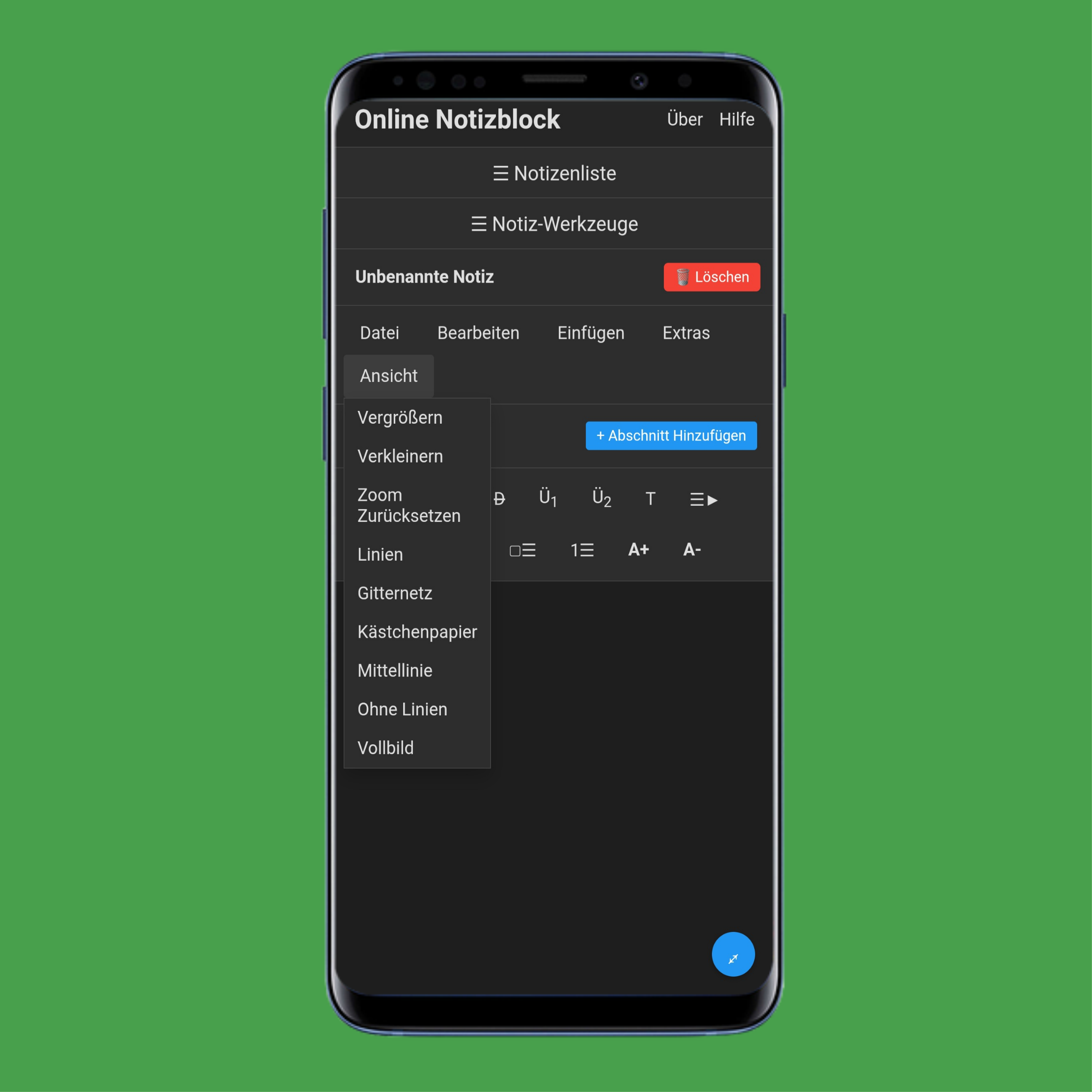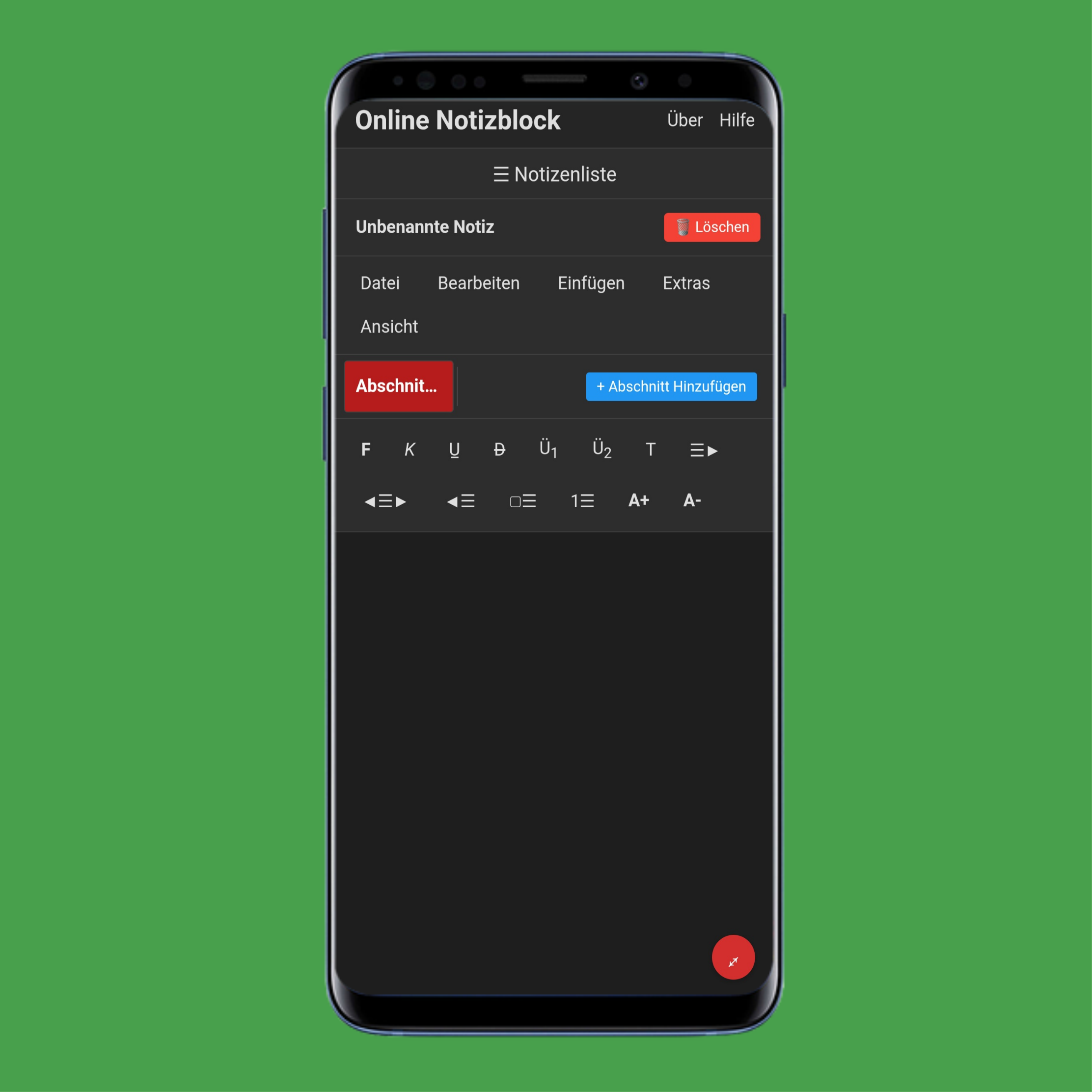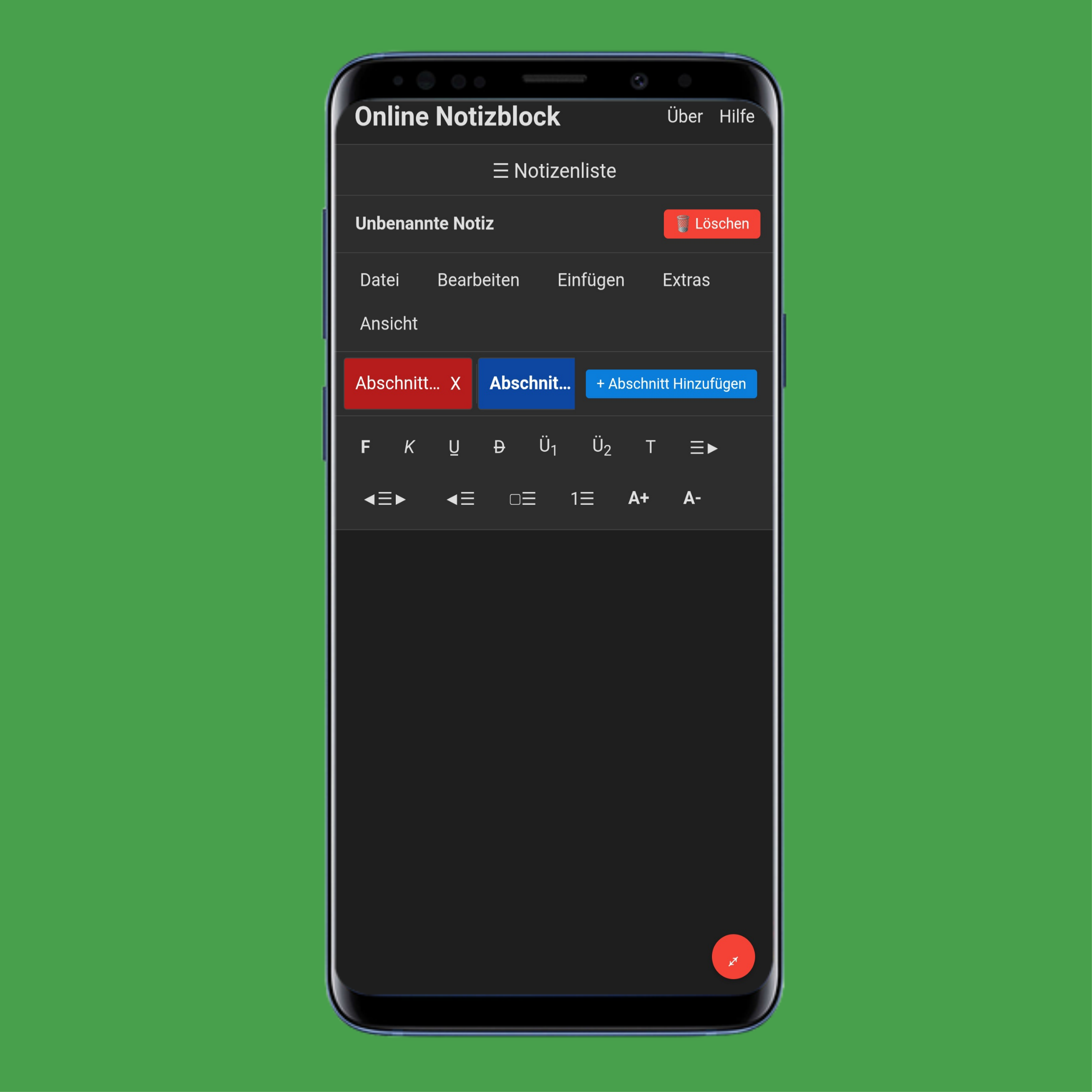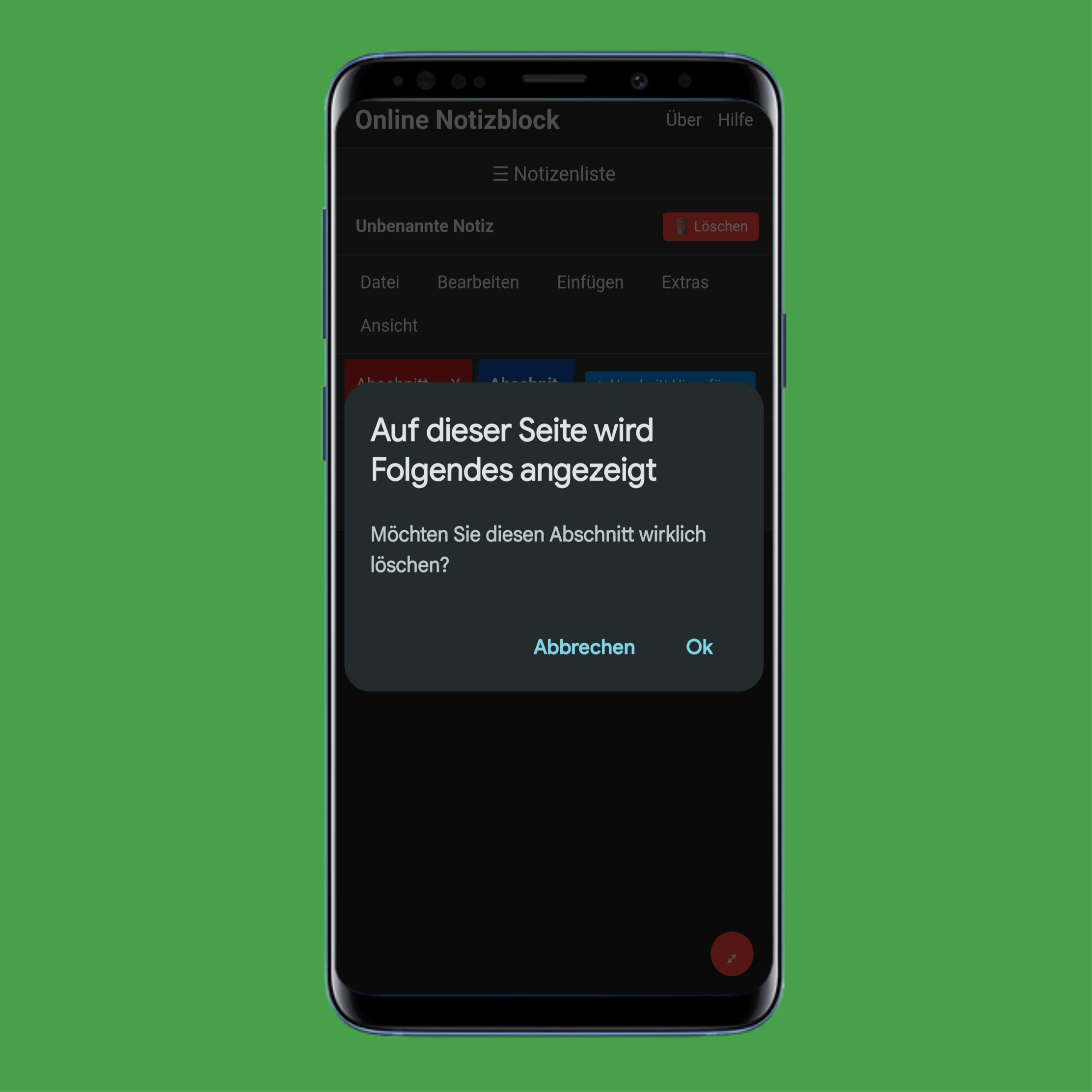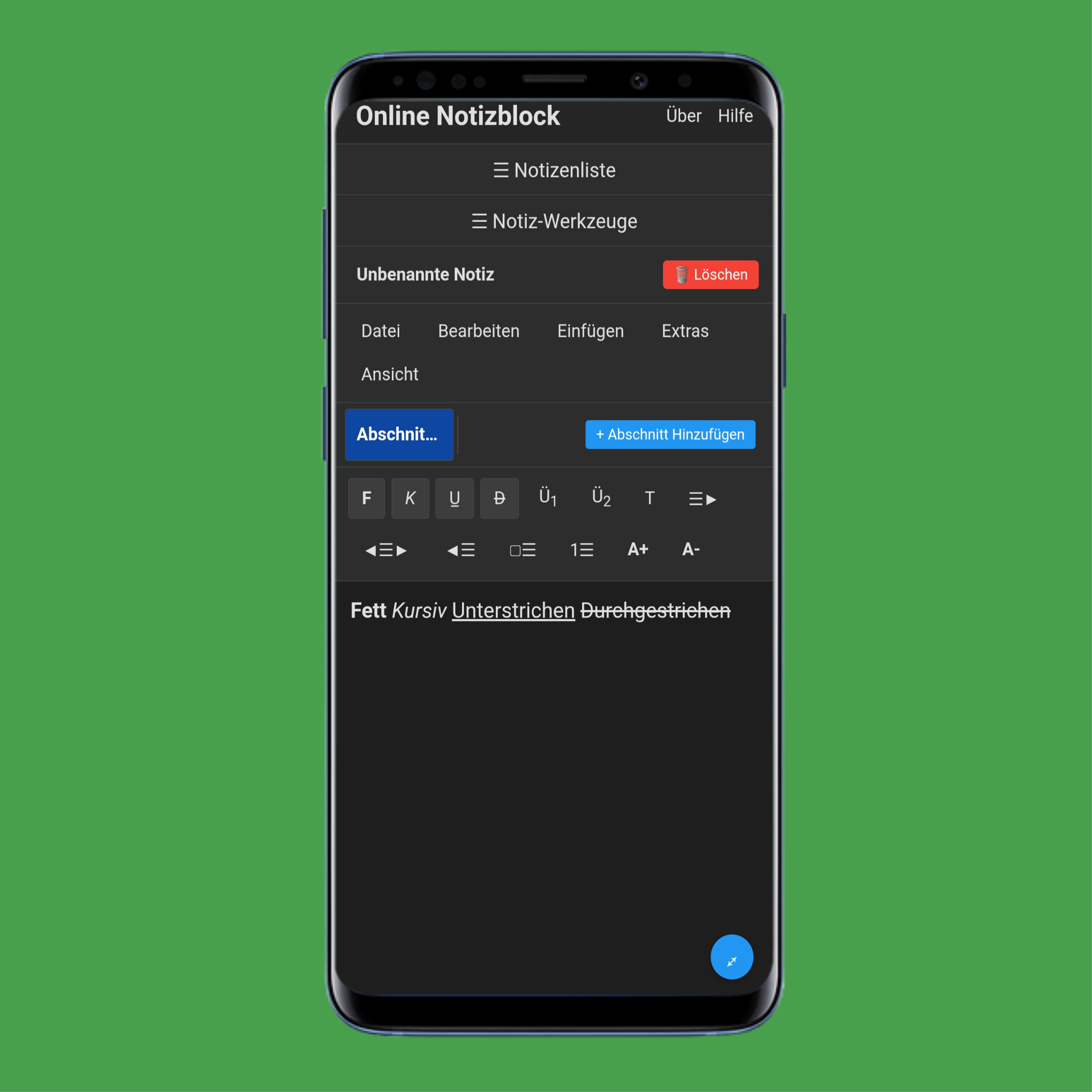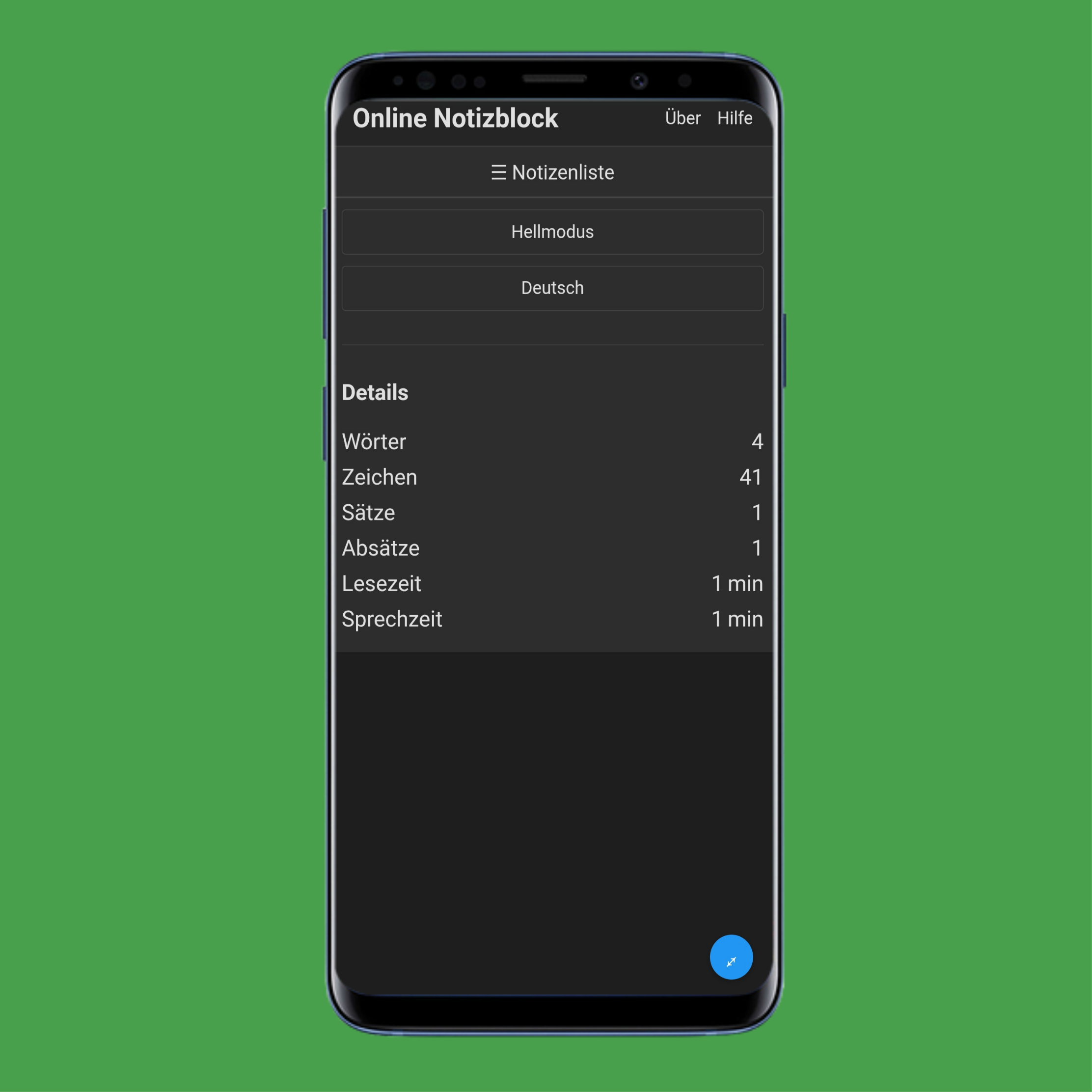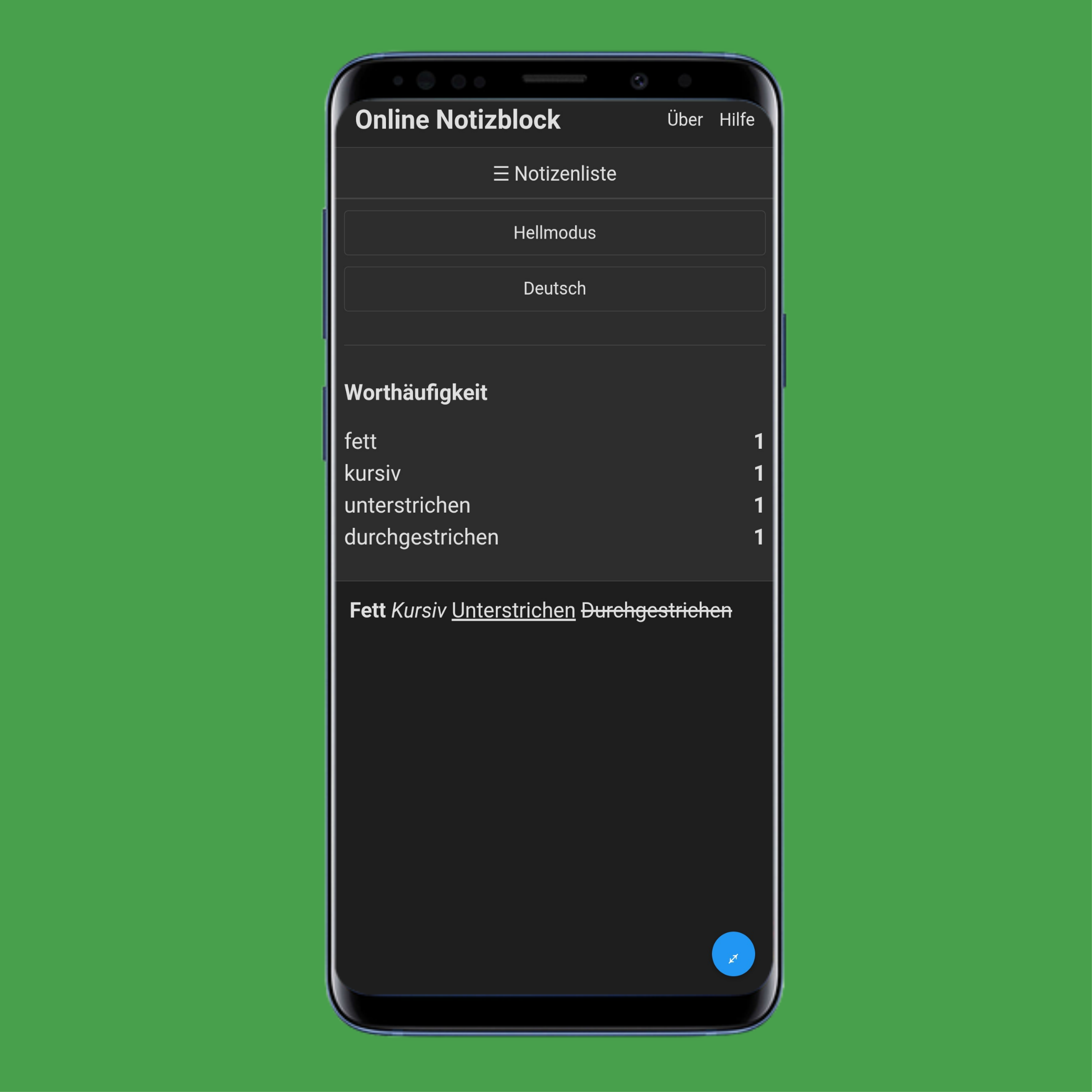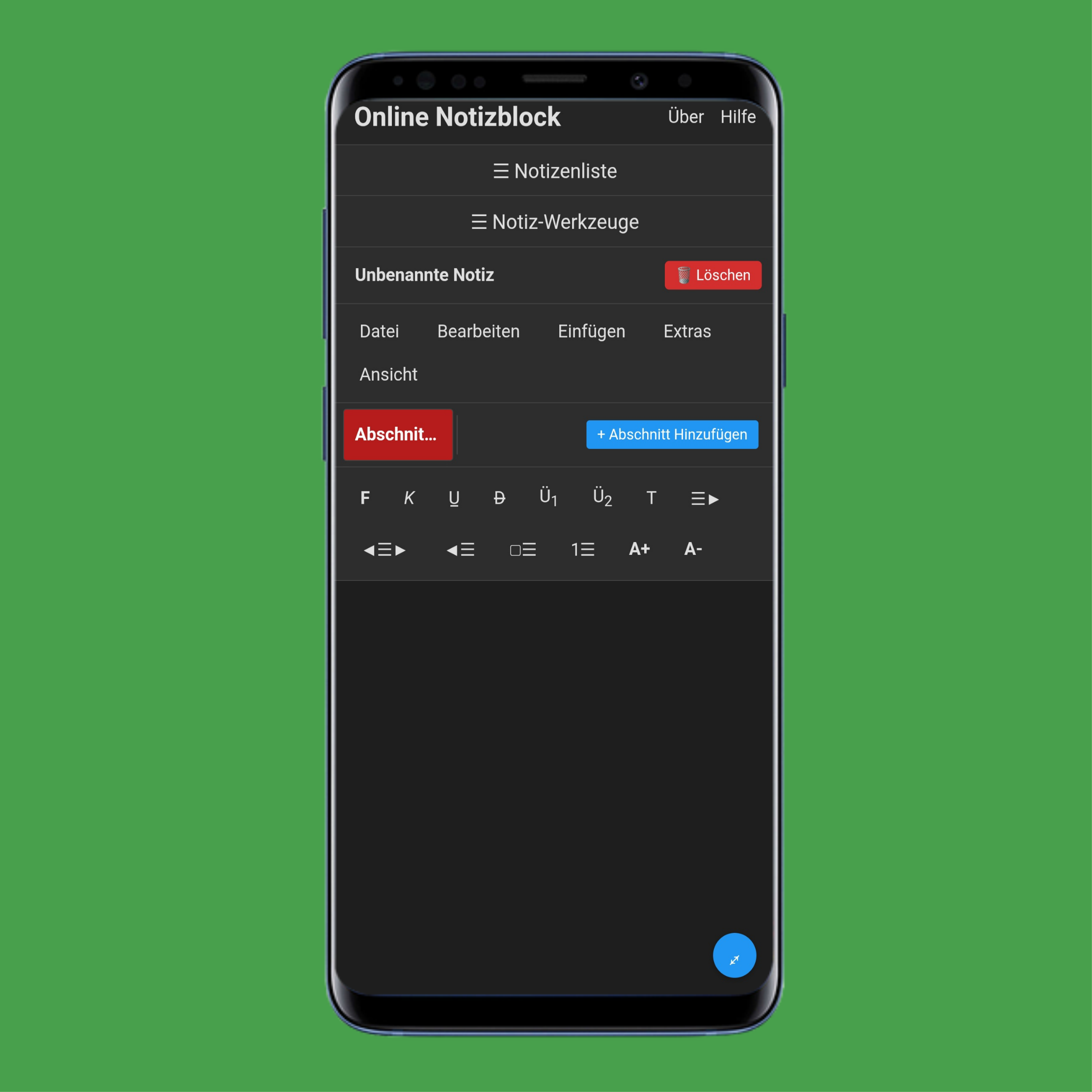
Tippe auf Unbenanntes Dokument, um eine Notiz umzubenennen.
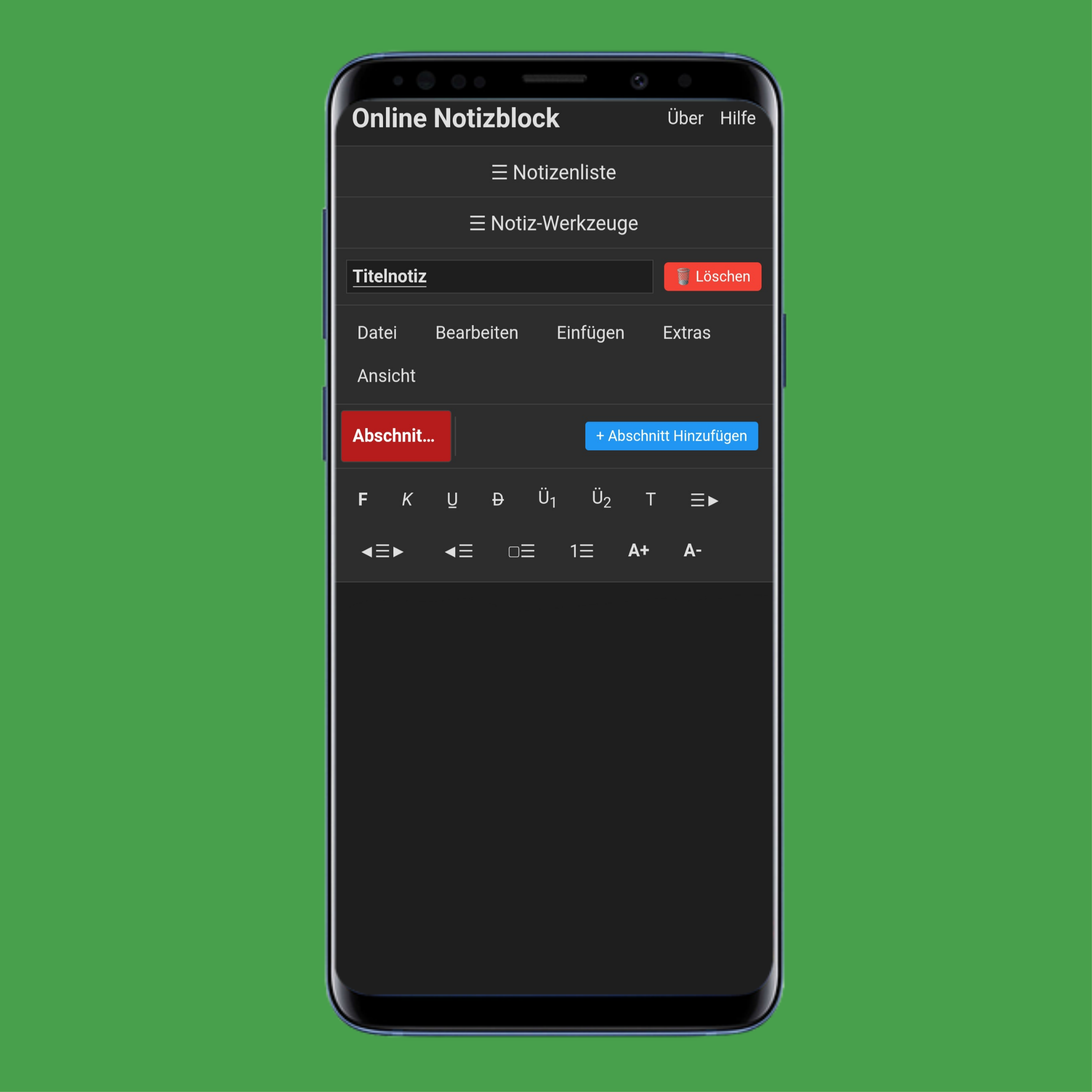
Gib den neuen Namen ein und tippe/klicke auf eine leere Stelle zum Speichern.
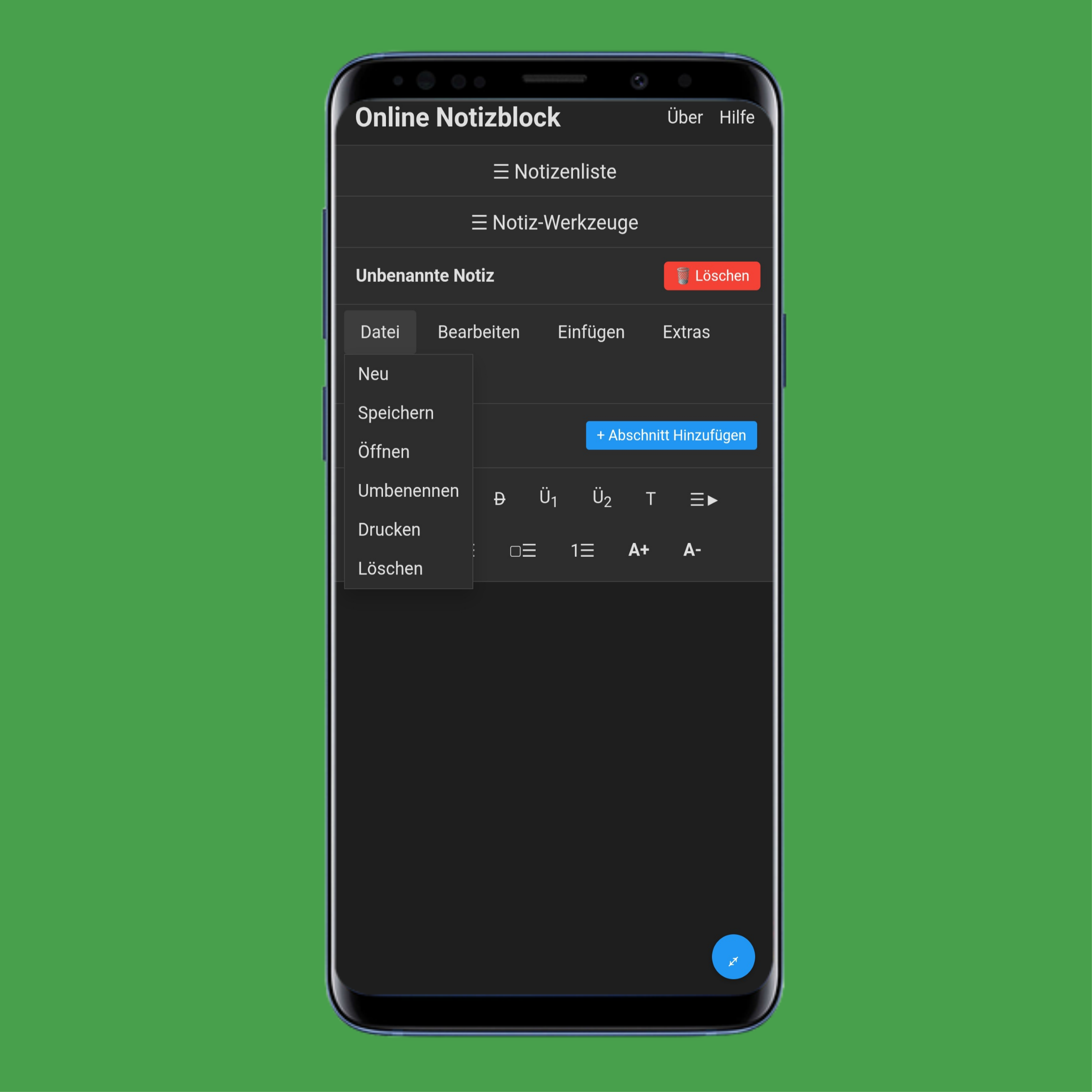
Im Datei-Menü können Sie Notizen erstellen, öffnen, speichern oder löschen:
Tippe/Klicke auf Neu, um eine neue Notiz zu erstellen – sie erscheint links in der Seitenleiste (Computer) oder in der ☰ Notizenliste (Mobilgerät).
Tippe/Klicke auf Speichern, um die ausgewählte/geöffnete Notiz auf dein Gerät herunterzuladen.
Tippe/Klicke auf Öffnen, um eine .txt-Datei vom Computer in den Texteditor hochzuladen.
Tippe/Klicke auf Umbenennen, um den Titel der ausgewählten/geöffneten Notiz zu ändern.
Tippe/Klicke auf Drucken, um die Notiz zu drucken oder als PDF zu speichern.
Tippe/Klicke auf Löschen, um die Notiz mit allen Daten dauerhaft aus der Notizenliste zu entfernen.
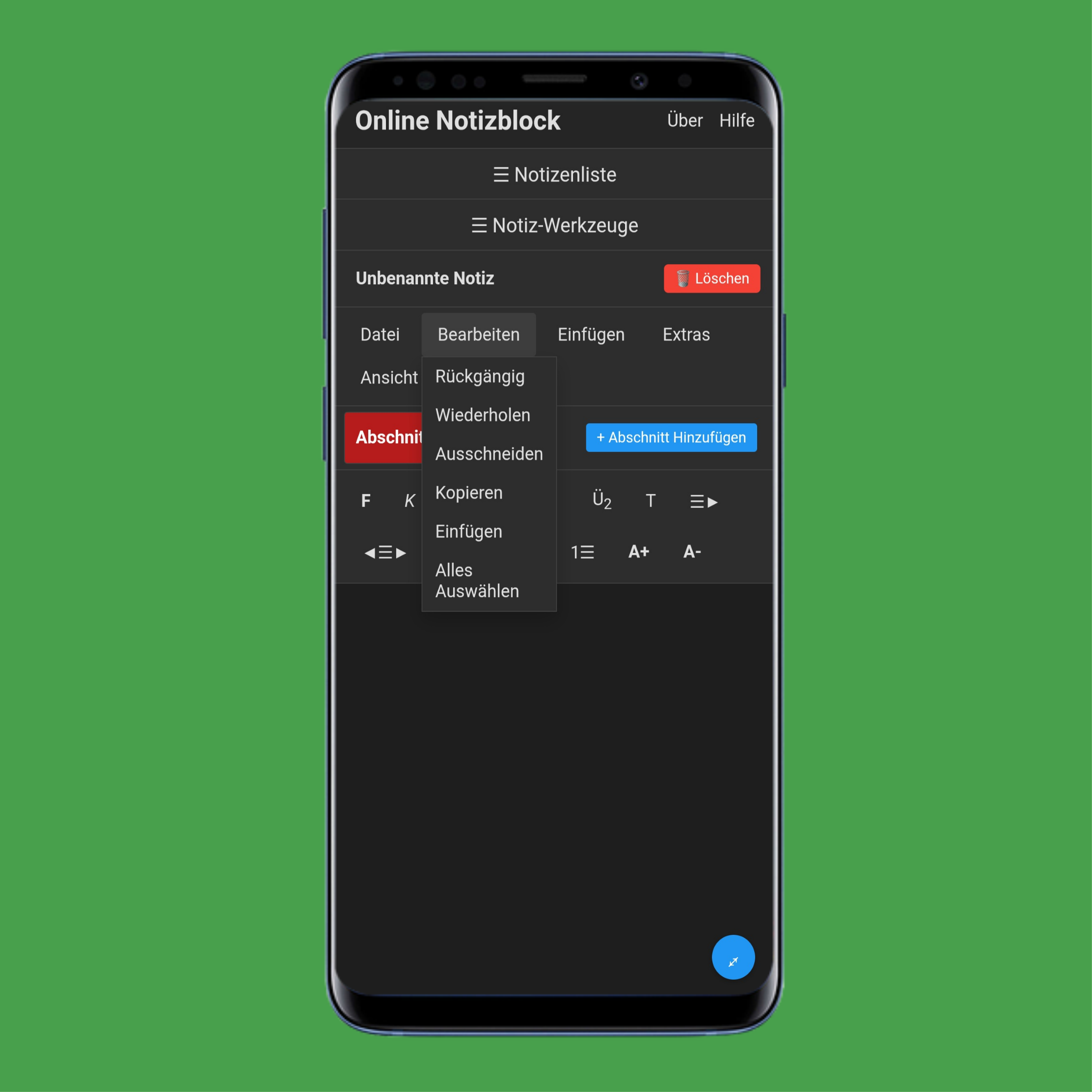
Im Bearbeiten-Menü können Sie Aktionen wie Rückgängig, Wiederholen, Kopieren, Einfügen und mehr durchführen:
Tippe/Klicke auf Rückgängig, um einen Schritt zurückzugehen und die letzte Änderung rückgängig zu machen.
Tippe/Klicke auf Wiederholen, um die rückgängig gemachte Änderung wiederherzustellen.
Tippe/Klicke auf Ausschneiden, um den ausgewählten Text zu entfernen und in die Zwischenablage zu kopieren.
Tippe/Klicke auf Kopieren, um den ausgewählten Text zu kopieren, ohne ihn zu entfernen.
Tippe/Klicke auf Einfügen, um den Text aus der Zwischenablage in den Notizblock einzufügen.
Tippe/Klicke auf Alles auswählen, um den gesamten Text, Bilder und Tabellen im Notizblock zu markieren.
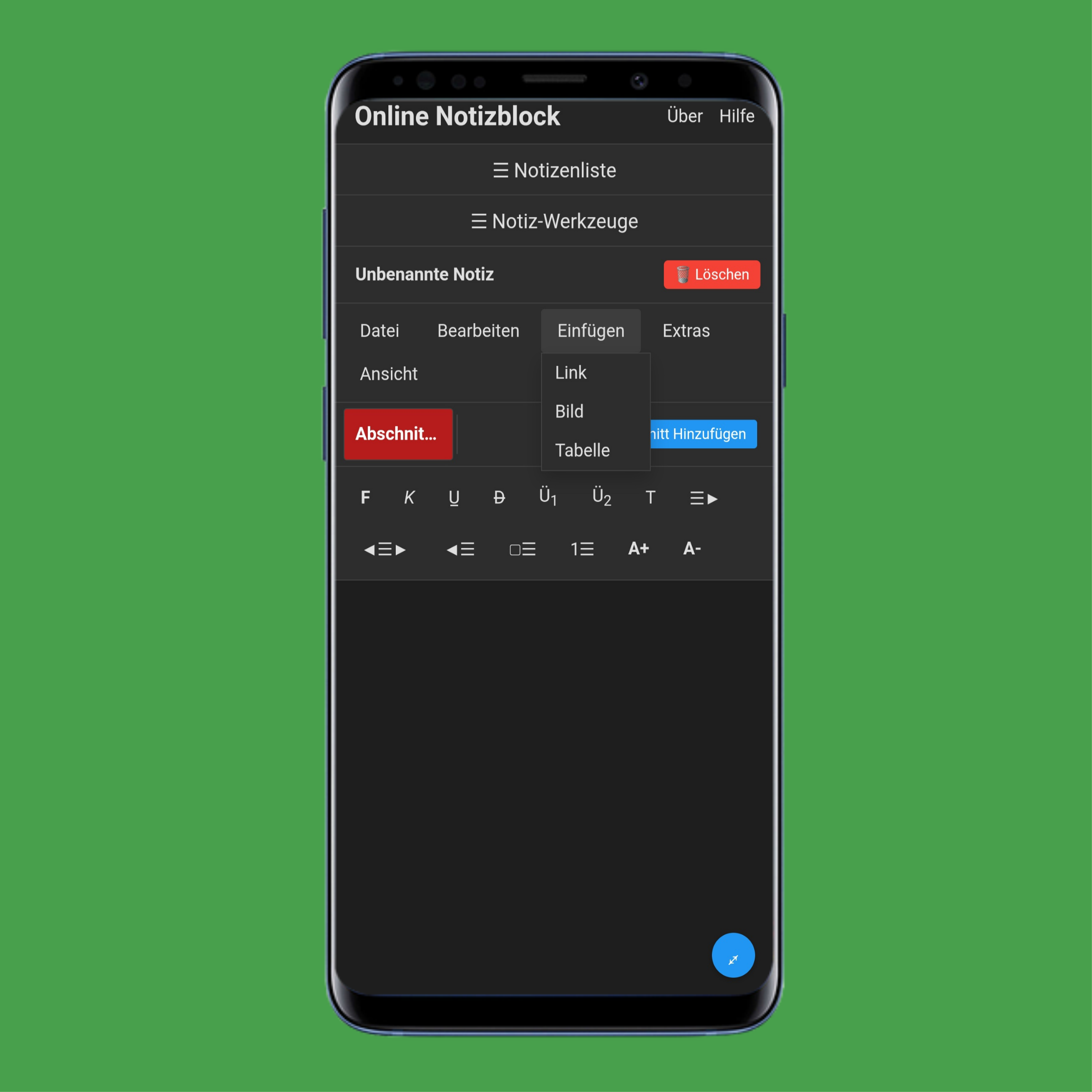
Im Einfügen-Menü können Sie Links, Bilder und Tabellen hinzufügen:
Tippen/Klicken Sie auf Link, um einen klickbaren Link mit der von Ihnen eingegebenen URL hinzuzufügen.
Tippen/Klicken Sie auf Bild, um ein Bild von Ihrem Gerät hochzuladen.
Tippen/Klicken Sie auf Tabelle, um durch Angabe der gewünschten Zeilen- und Spaltenanzahl eine Tabelle zu erstellen.
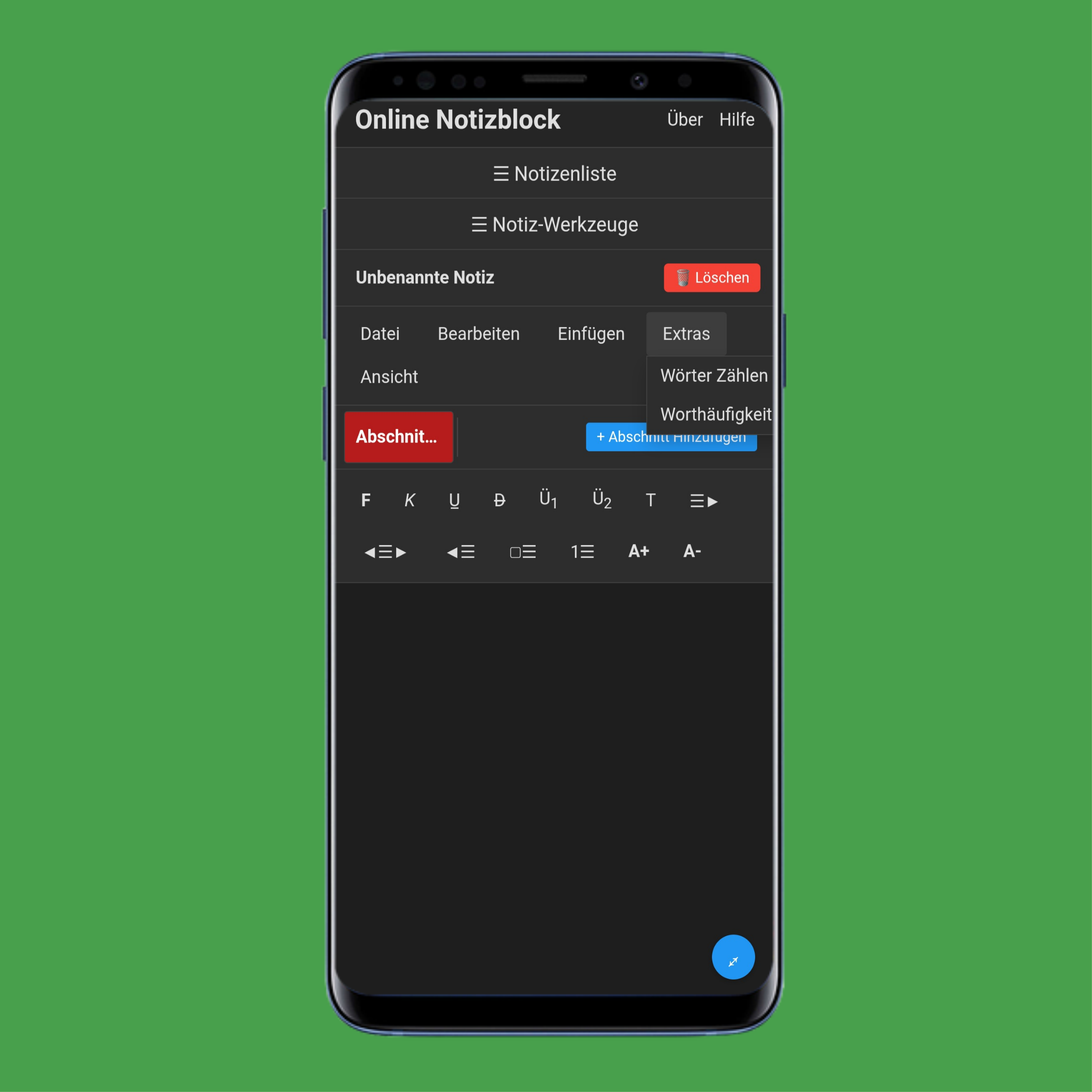
Im Werkzeuge-Menü finden Sie Funktionen wie Wortanzahl und Keyword-Dichte:
Tippen/Klicken Sie auf Wortanzahl, um die Anzahl der Wörter, Sätze und Absätze in Ihrer Notiz zu sehen.
Tippen/Klicken Sie auf Worthäufigkeit, um zu sehen, wie oft jedes Wort oder Zeichen vorkommt.
HINWEIS: Auf dem Computer finden Sie diese in der rechten Seitenleiste, auf Mobilgeräten unter ☰ Notiz-Werkzeuge.
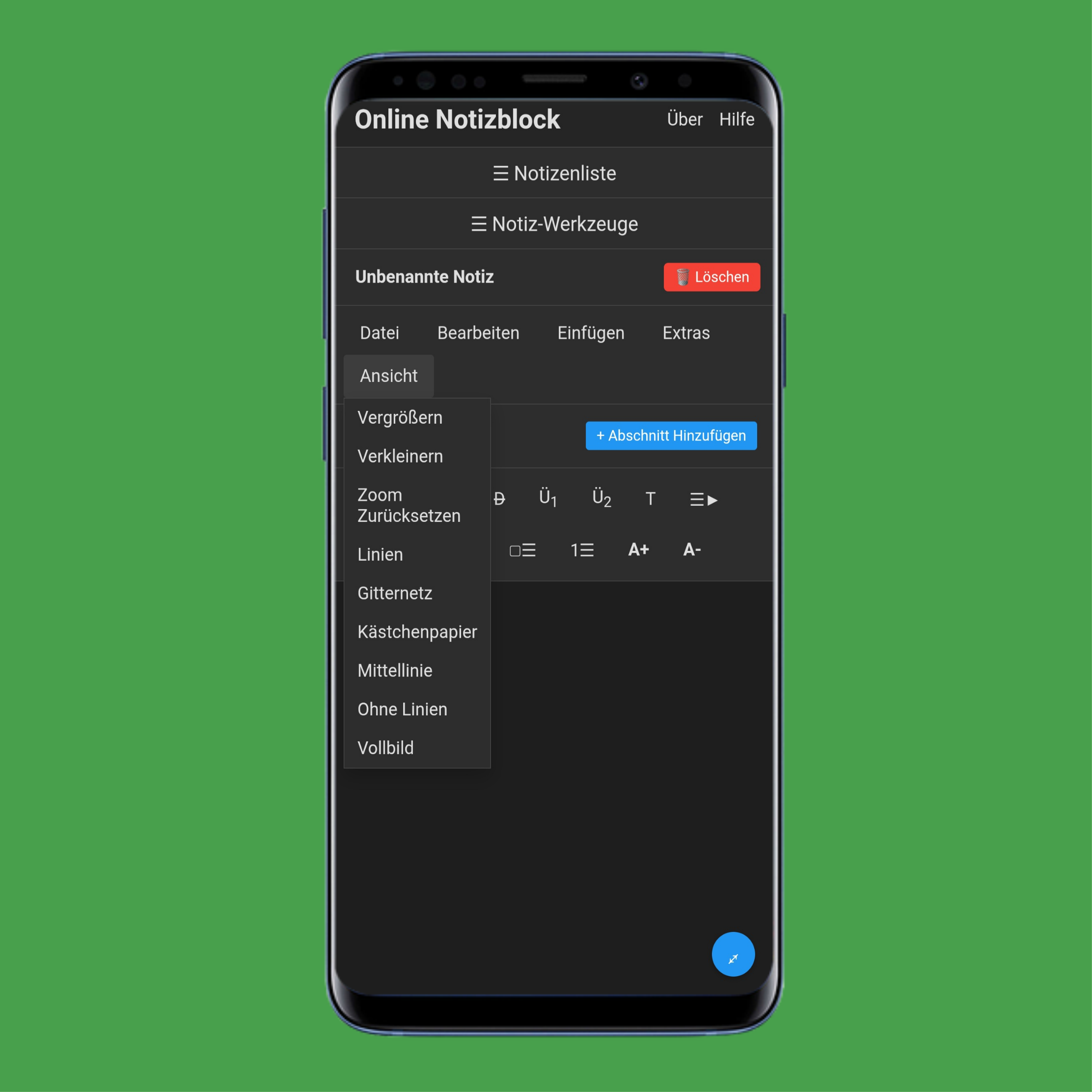
Im Ansicht-Menü können Sie zoomen, Rasterlinien einblenden, den Vollbildmodus nutzen und mehr:
Tippen/Klicken Sie auf Vergrößern, um um 10% hereinzuzoomen.
Tippen/Klicken Sie auf Verkleinern, um um 10% herauszuzoomen.
Tippen/Klicken Sie auf Zoom zurücksetzen, um zur Standardstufe zurückzukehren.
Tippen/Klicken Sie auf Linien, um waagerechte Linien anzuzeigen.
Tippen/Klicken Sie auf Gitternetz, um senkrechte Linien anzuzeigen.
Tippen/Klicken Sie auf Kästchenpapier, um horizontale und vertikale Linien anzuzeigen.
Tippen/Klicken Sie auf Mittellinie, um eine rote Linie in der Mitte anzuzeigen.
Tippen/Klicken Sie auf Ohne Linien, um alle Rasterlinien zu entfernen.
Tippen/Klicken Sie auf Vollbild, um den Vollbildmodus zu aktivieren.
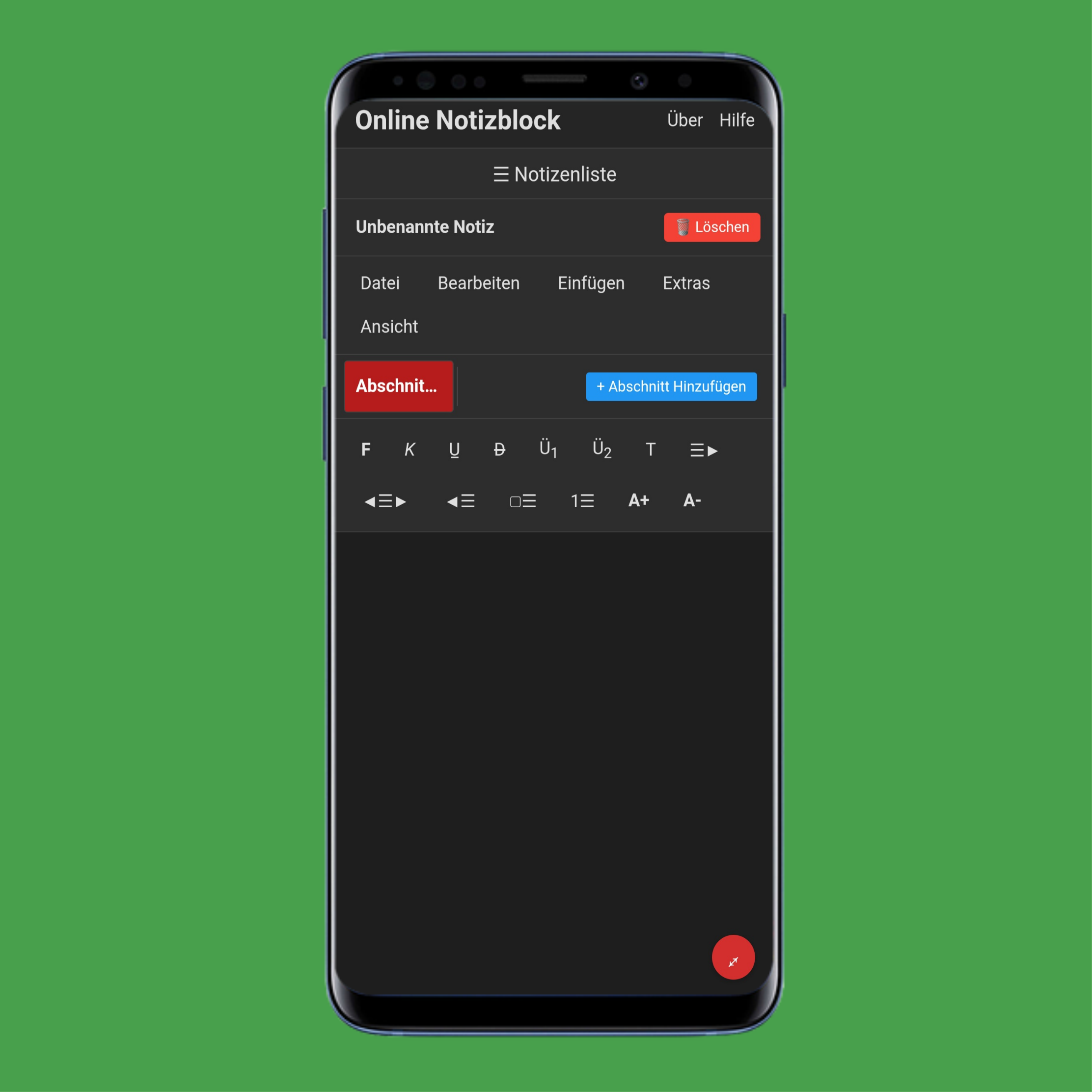
Tippe/Klicke erneut auf Ansicht > Vollbild oder auf den Vollbild-Button unten rechts, um den Vollbildmodus zu verlassen.
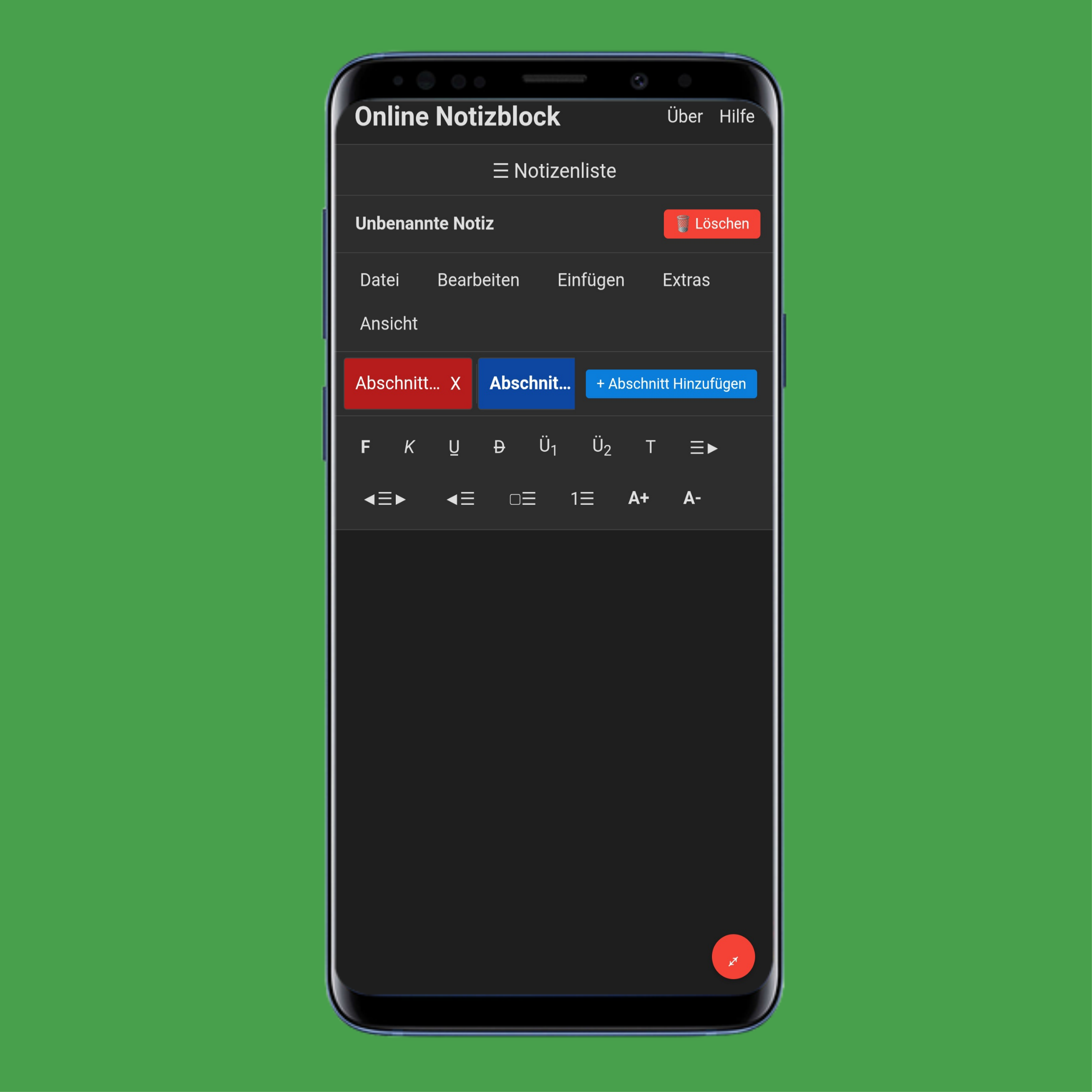
Tippe/Klicke auf + Tab hinzufügen, um Unternotizen zu erstellen, und auf X, um sie zu löschen.
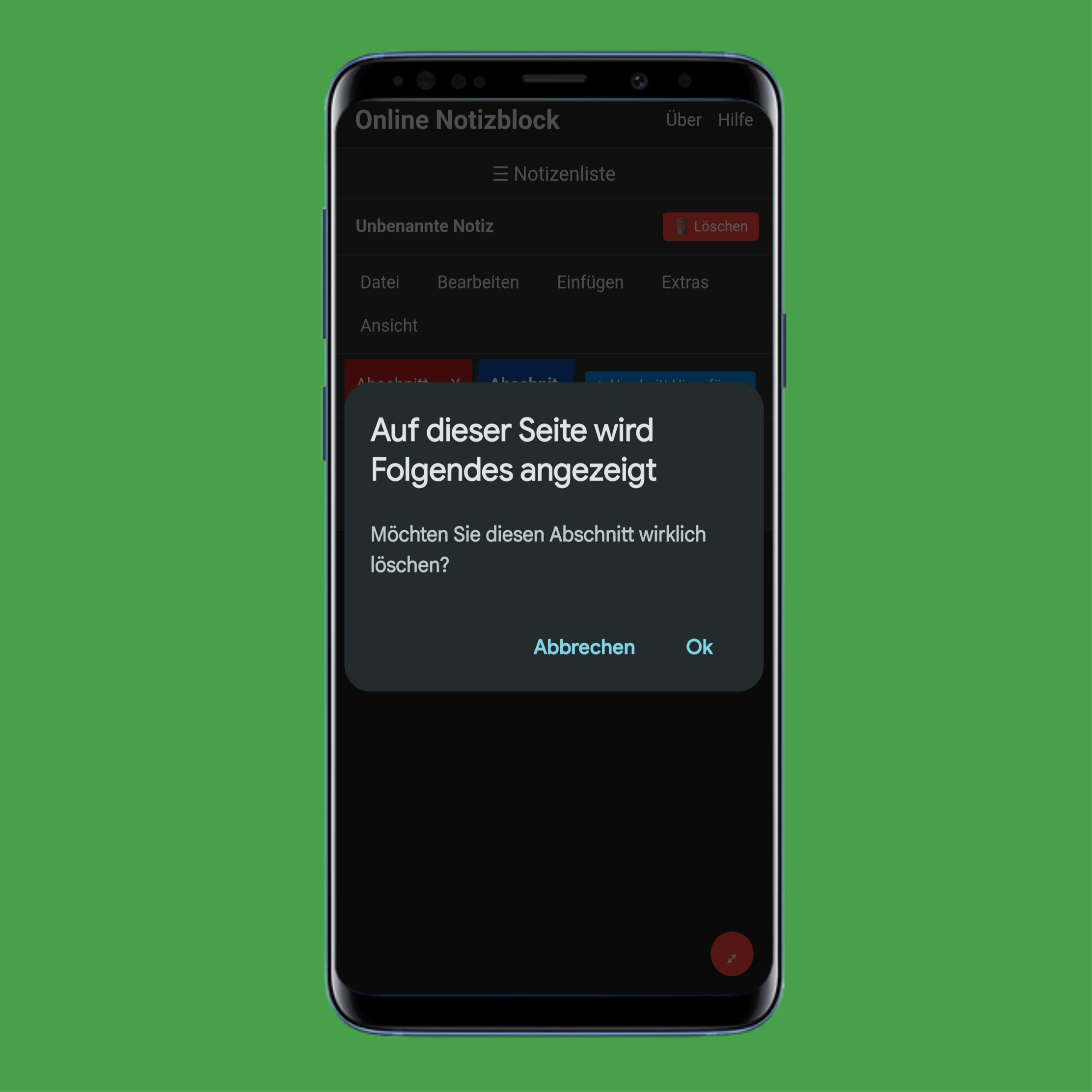
Tippe/Klicke auf OK zum Bestätigen oder auf Abbrechen zum Abbrechen.
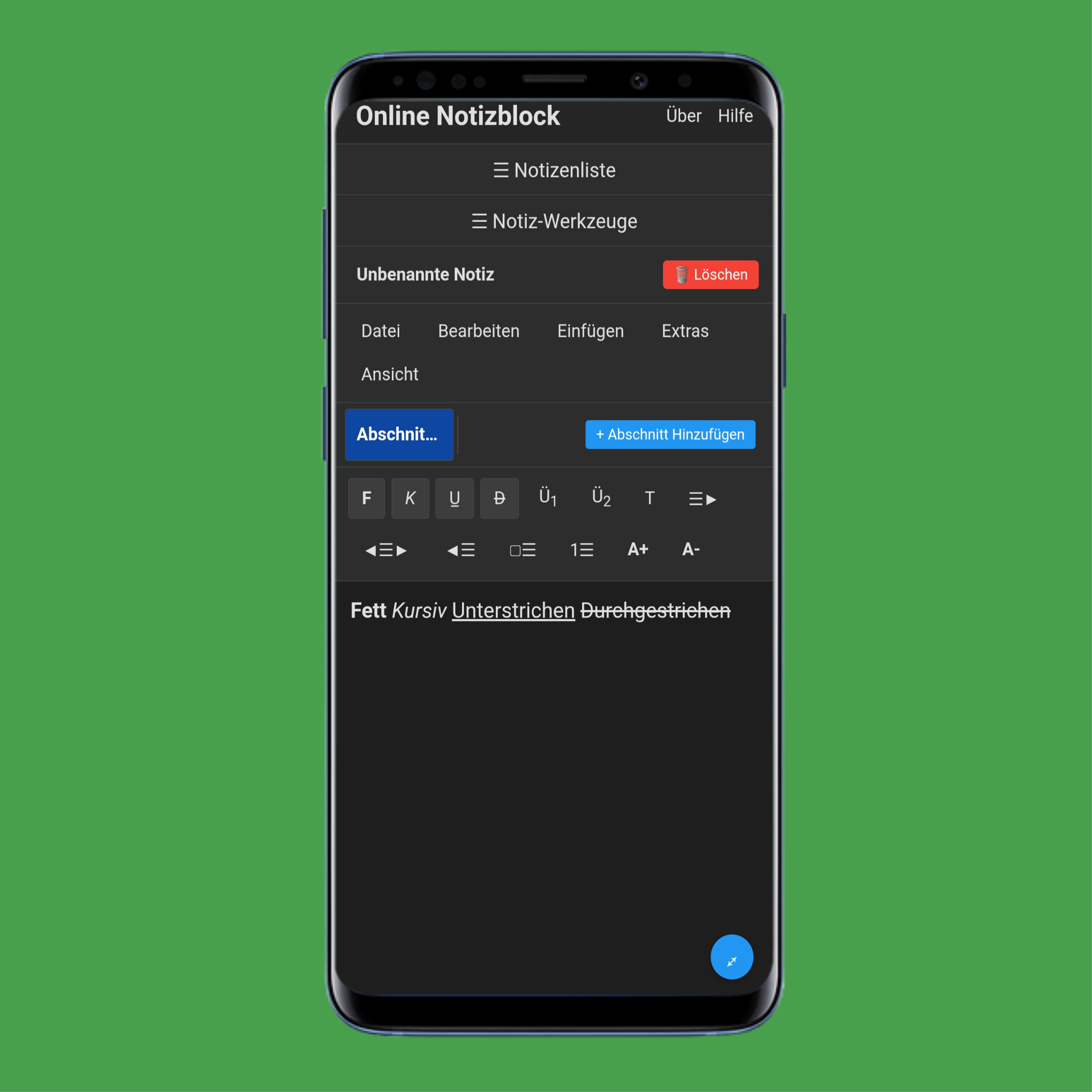
Nutze die Formatierungsleiste, um das Aussehen deines Textes anzupassen:
Tippe/Klicke auf F, um den Text fett darzustellen.
Tippe/Klicke auf K, um den Text kursiv darzustellen.
Tippe/Klicke auf U̲, um den Text zu unterstreichen.
Tippe/Klicke auf D, um den Text durchzustreichen.
Tippe/Klicke auf Ü1, um eine Hauptüberschrift zu erstellen.
Tippe/Klicke auf Ü2, um eine Unterüberschrift zu erstellen.
Tippe/Klicke auf T, um den Text zurückzusetzen.
Tippe/Klicke auf ☰▶, um den Text linksbündig auszurichten.
Tippe/Klicke auf ◀☰▶, um den Text zentriert auszurichten.
Tippe/Klicke auf ◀☰, um den Text rechtsbündig auszurichten.
Tippe/Klicke auf ▢☰, um eine Aufzählungsliste zu erstellen.
Tippe/Klicke auf 1☰, um eine nummerierte Liste zu erstellen.
Tippe/Klicke auf A+, um die Schriftgröße zu vergrößern.
Tippe/Klicke auf A-, um die Schriftgröße zu verkleinern.